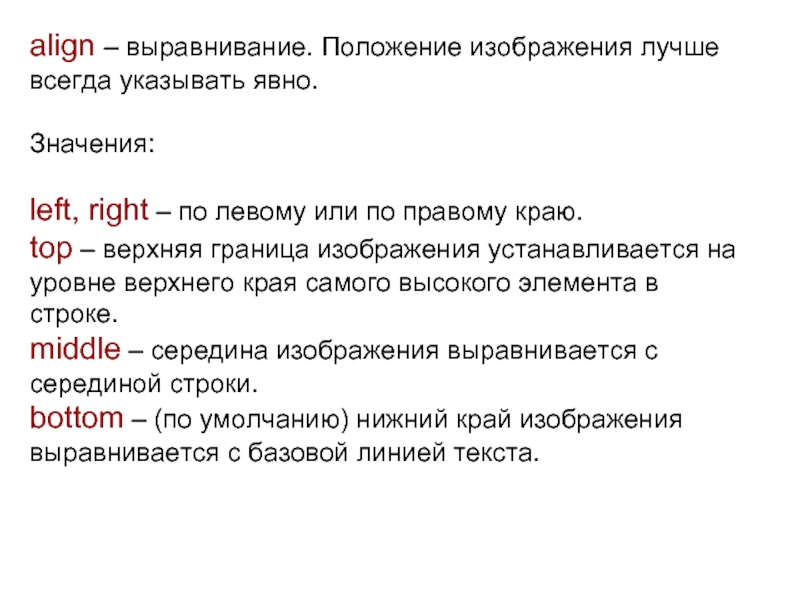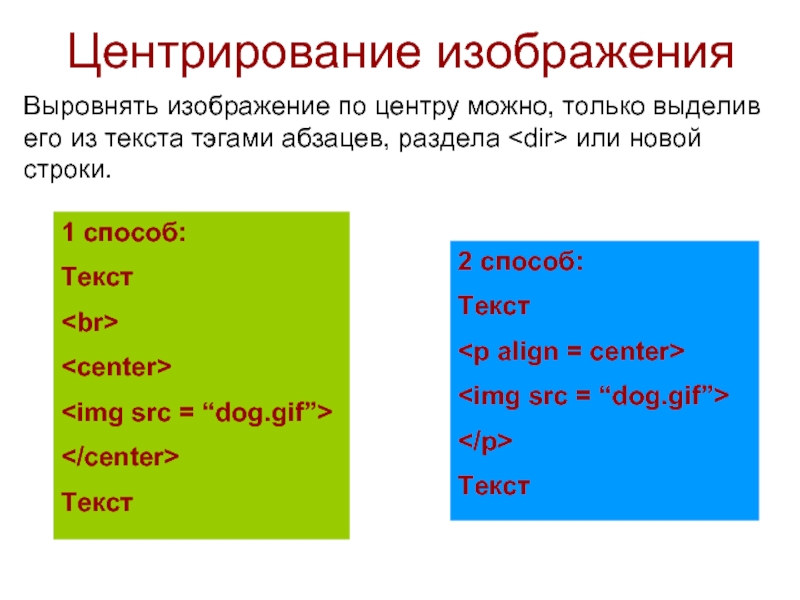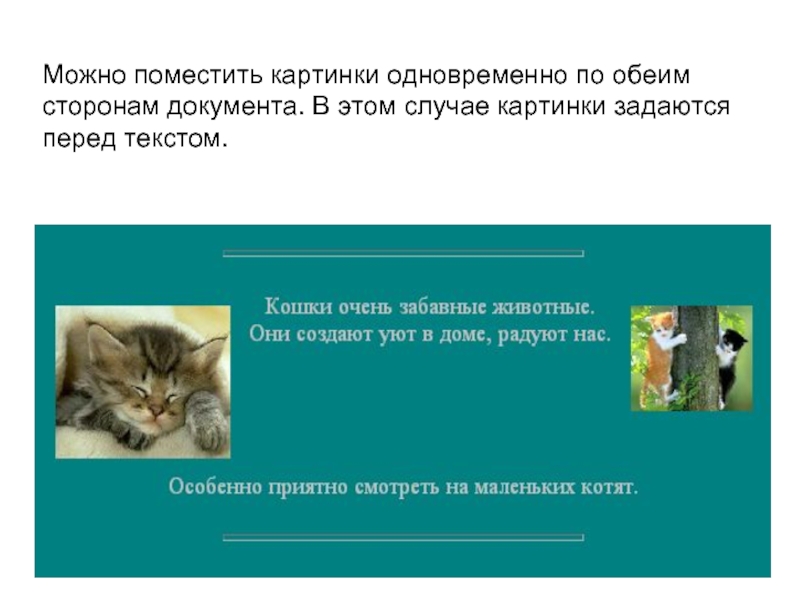- Главная
- Разное
- Дизайн
- Бизнес и предпринимательство
- Аналитика
- Образование
- Развлечения
- Красота и здоровье
- Финансы
- Государство
- Путешествия
- Спорт
- Недвижимость
- Армия
- Графика
- Культурология
- Еда и кулинария
- Лингвистика
- Английский язык
- Астрономия
- Алгебра
- Биология
- География
- Детские презентации
- Информатика
- История
- Литература
- Маркетинг
- Математика
- Медицина
- Менеджмент
- Музыка
- МХК
- Немецкий язык
- ОБЖ
- Обществознание
- Окружающий мир
- Педагогика
- Русский язык
- Технология
- Физика
- Философия
- Химия
- Шаблоны, картинки для презентаций
- Экология
- Экономика
- Юриспруденция
Добавление графики в WEB документ презентация
Содержание
- 1. Добавление графики в WEB документ
- 2. Современные браузеры могут работать с различными форматами
- 3. GIF – (Graphics Interchange Format) формат
- 4. JPEG - (Joint Photographic Expert Group) –
- 5. Тэг - вставка изображений Атрибуты:
- 6. align – выравнивание. Положение изображения лучше всегда
- 7. border - устанавливает или убирает (для гиперссылок)
- 8. Центрирование изображения Выровнять изображение по центру можно,
- 9. Обтекание изображения текстом Значения
- 10. Если в тэге не указывать
- 11. Можно поместить картинки одновременно по обеим сторонам
- 13. Пояснения: Обе картинки имеют значение атрибута width="25%"
- 14. Если выводятся несколько картинок с одинаковым выравниванием
- 16. Использование видео Корректно работает только в Internet
- 17. Управление проигрыванием Клип начинает проигрываться 1 раз
- 18. Звуковой фон Корректно работает только в Internet
- 19. Итоги урока Сегодня мы узнали: 1. Как
Слайд 2Современные браузеры могут работать с различными форматами изображений, но наиболее предпочтительные
–
Для фотографий лучше использовать формат JPEG
для рисунков и пиктограмм - GIF
.GIF
.JPEG
Слайд 3GIF – (Graphics Interchange Format)
формат обмена графикой.
Преимущества:
Кодировка платформенно-независима (Windows,
Macintosh, Unics).
При создании файла применяется особая технология сжатия, которая существенно сокращает его размер, что очень ускоряет передачу его по сети.
GIF-изображения легко анимировать, использовать прозрачность и всплывание.
Недостаток: ограниченный набор цветов.
⇨ используется для пиктограмм и небольших картинок.
При создании файла применяется особая технология сжатия, которая существенно сокращает его размер, что очень ускоряет передачу его по сети.
GIF-изображения легко анимировать, использовать прозрачность и всплывание.
Недостаток: ограниченный набор цветов.
⇨ используется для пиктограмм и небольших картинок.
7 Кб
159 Кб
113 Кб
Слайд 4JPEG - (Joint Photographic Expert Group) – организация по стандартизации
Преимущества:
Кодировка
платформенно-независима (Windows, Macintosh, Unics).
При создании файла применяется особая технология сжатия, которая существенно сокращает его размер, что очень ускоряет передачу его по сети.
Поддерживает десятки тысяч цветов
При создании файла применяется особая технология сжатия, которая существенно сокращает его размер, что очень ускоряет передачу его по сети.
Поддерживает десятки тысяч цветов
37 Кб
20 Кб
Слайд 5Тэг - вставка изображений
Атрибуты:
Src - обязательный, значение- адрес изображения
src = “dog.gif”>
Обычно файлы с картинками помещают в ту же папку, что и сама страница или в отдельную папку:

alt – определяет альтернативный текст, который появляется на месте картинки в окне браузера, если вывод картинки невозможен или заблокирован пользователем. Значение alt – строка текста, длиной до 1024 символа. Кавычки обязательны.
Alt= “Собака на сене “ Этот текст также появиться в виде всплывающей подсказки, когда указатель мыши направлен на картинку.
Обычно файлы с картинками помещают в ту же папку, что и сама страница или в отдельную папку:

alt – определяет альтернативный текст, который появляется на месте картинки в окне браузера, если вывод картинки невозможен или заблокирован пользователем. Значение alt – строка текста, длиной до 1024 символа. Кавычки обязательны.
Alt= “Собака на сене “ Этот текст также появиться в виде всплывающей подсказки, когда указатель мыши направлен на картинку.
Слайд 6align – выравнивание. Положение изображения лучше всегда указывать явно.
Значения:
left, right –
по левому или по правому краю.
top – верхняя граница изображения устанавливается на уровне верхнего края самого высокого элемента в строке.
middle – середина изображения выравнивается с серединой строки.
bottom – (по умолчанию) нижний край изображения выравнивается с базовой линией текста.
top – верхняя граница изображения устанавливается на уровне верхнего края самого высокого элемента в строке.
middle – середина изображения выравнивается с серединой строки.
bottom – (по умолчанию) нижний край изображения выравнивается с базовой линией текста.
Слайд 7border - устанавливает или убирает (для гиперссылок) рамку вокруг изображения
border= толщина
рамки в пикселях
border=0 – убрать рамку
height, width – высота и ширина изображения в пикселях. Размеры могут быть больше или меньше реальных размеров изображения. Браузер автоматически масштабирует его. Значения можно указывать в % по отношению к окну.
width = “100%” height= 20 – полоса на все окно шириной 20 пикселей.
Если указать только width = “30%”, то высоту браузер подберет сам пропорционально рисунку. Если картинка не загрузилась, то на экране остается пустая область с заданными атрибутами height, width.
hspace, vspace – задают расстояние в пикселях между картинкой и текстом по вертикали и горизонтали.
border=0 – убрать рамку
height, width – высота и ширина изображения в пикселях. Размеры могут быть больше или меньше реальных размеров изображения. Браузер автоматически масштабирует его. Значения можно указывать в % по отношению к окну.
width = “100%” height= 20 – полоса на все окно шириной 20 пикселей.
Если указать только width = “30%”, то высоту браузер подберет сам пропорционально рисунку. Если картинка не загрузилась, то на экране остается пустая область с заданными атрибутами height, width.
hspace, vspace – задают расстояние в пикселях между картинкой и текстом по вертикали и горизонтали.
Слайд 8Центрирование изображения
Выровнять изображение по центру можно, только выделив его из текста
тэгами абзацев, раздела или новой строки.

Текст
Текст
1 способ:
Текст

Текст
2 способ:
Текст

Текст
Слайд 9Обтекание изображения текстом
Значения left и right атрибута align
помещают изображение у левого или правого края документа. Затем браузер выводит оставшееся содержание документа в свободное пространство, смежное с изображением, ⇨ текст обтекает изображение.

Душный зной над океаном,
Небеса без облаков;
Слайд 10Если в тэге
не указывать атрибут align=left или right, то
текст на сайте располагается следующим образом:

Душный зной над океаном,
Небеса без облаков;
Я.П. Полонский. Тишь

Душный зной над океаном,
Небеса без облаков;
Слайд 11Можно поместить картинки одновременно по обеим сторонам документа. В этом случае
картинки задаются перед текстом.
Слайд 12
width="25%" hspace="10" vspace="10" border="0" align="right">
Кошки очень забавные животные.
Они создают уют в доме, радуют нас.
Особенно приятно смотреть на маленьких котят.